win10任务栏图标间隔变大 Win10电脑桌面图标间距突然变大了
更新时间:2024-04-30 17:38:04作者:zsbaocheng
最近有不少Win10电脑用户反映,在他们的电脑桌面上,突然出现了任务栏图标间隔变大的情况,这个问题让用户感到困扰,因为原本整齐排列的桌面图标突然变得凌乱起来。对于许多人来说,电脑桌面是他们工作和生活的重要工具,因此这个问题需要及时解决。接下来我们将探讨可能的原因和解决方法。
方法如下:
1.打开运行,点击输入“regedit”,点击确定。
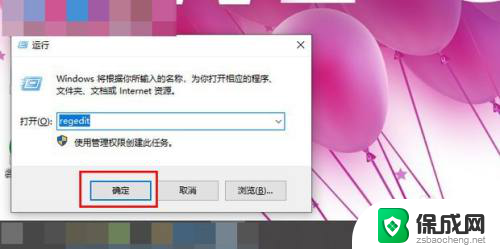
2.双击左侧栏目将注册表子项依次定位至: HKEY_CURRENT_USER\ControlPanel\Desktop\WindowMetrics子项。
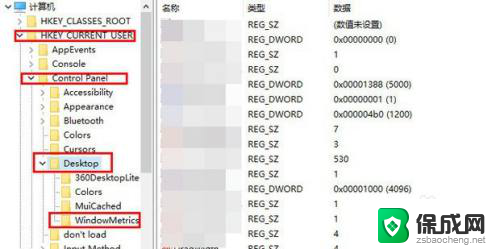
3.在打开的WindowMetrics子项中,找到IconSpacing字符串值,双击该字符串值,修改其键值
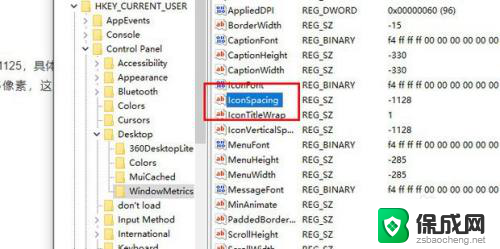
4.此处的IconSpacing字符串值代表了桌面图标的水平间距,默认值为:-1125。具体的换算方法为:该值=-15*间距像素值,即-1125代表了桌面图标水平间距为75像素,这里将其修改为-1500,即代表着100像素。
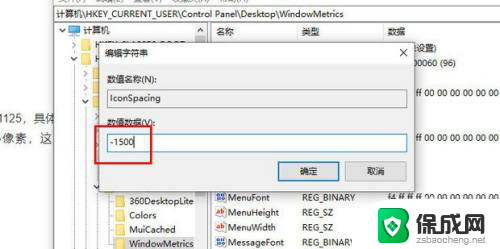
5.在该注册表页面中找到“IconVerticalSpacing”字符串值,该字符串值代表着桌面图标的竖直间距。该值和水平间距值要保持一致,不然桌面图标就看起来很不美观了。重启即可完成。
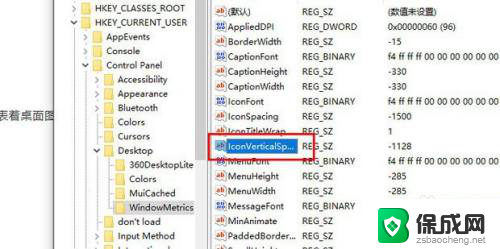
以上就是win10任务栏图标间隔增大的全部内容,如果遇到这种情况,你可以按照以上操作进行解决,非常简单快速且一步到位。
win10任务栏图标间隔变大 Win10电脑桌面图标间距突然变大了相关教程
-
 win10的文件夹图标突然变白了 WIN10系统桌面文件夹图标突然变白怎么办
win10的文件夹图标突然变白了 WIN10系统桌面文件夹图标突然变白怎么办2024-09-25
-
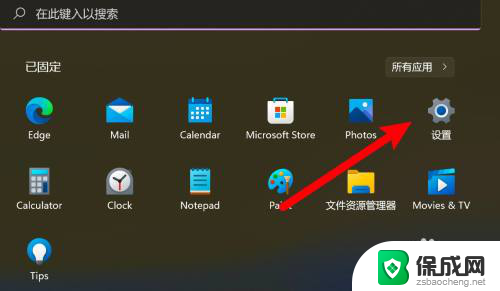 win11图标被锁定 win11桌面图标突然变得很稀疏
win11图标被锁定 win11桌面图标突然变得很稀疏2024-03-30
-
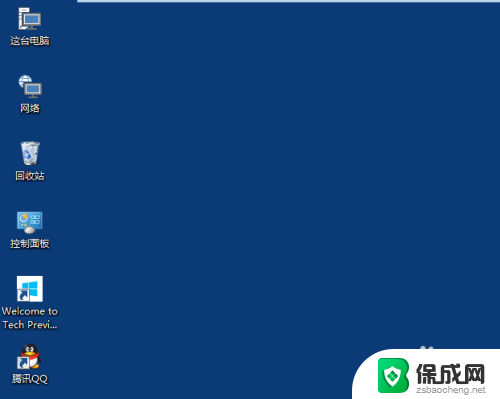 计算机桌面图标大小怎么调 Win10桌面图标大小调整方法
计算机桌面图标大小怎么调 Win10桌面图标大小调整方法2024-03-06
-
 桌面保持图标位置win10 Win10如何让桌面图标位置不变
桌面保持图标位置win10 Win10如何让桌面图标位置不变2024-05-02
-
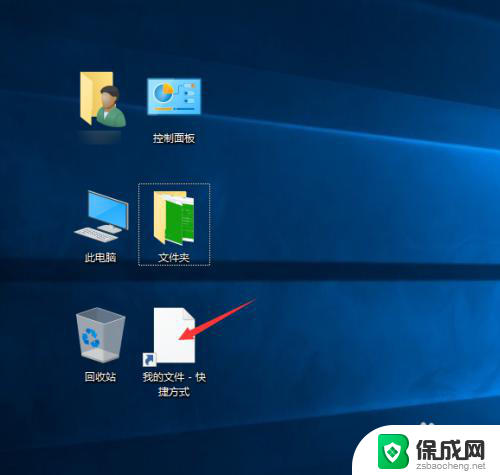 电脑的图标变成了白色 电脑桌面图标变成白色方块图标如何恢复
电脑的图标变成了白色 电脑桌面图标变成白色方块图标如何恢复2023-11-19
-
 win11任务栏右下角图标 Win11任务栏显示图标设置方法
win11任务栏右下角图标 Win11任务栏显示图标设置方法2024-08-08
- win10任务栏小盾牌怎么去掉 win10桌面小盾牌图标去除方法
- win11任务栏电池图标不见了 win11电池图标丢失解决方法
- 电脑上的图标变成白色怎么办 电脑桌面图标变成白色方块图标原因分析
- 电脑上图标变成白色的 电脑桌面图标变成白色了怎么改回来
- 英伟达还能牛多久?2021年英伟达最新动态及未来发展趋势分析
- 如何有效升级显卡以提升游戏性能和图形质量:详细教程和实用技巧
- 英伟达中国打造国产GPU,摩尔线程冲刺IPO,估值超255亿
- 详细教程:Win10系统激活的多种方法与步骤,最新有效激活方法大揭秘
- 微软下跌1.41%,报416.59美元/股,市值跌破2.5万亿美元
- 详细步骤教你如何在Win7系统中进行系统还原,轻松恢复系统设置
新闻资讯推荐
- 1 微软下跌1.41%,报416.59美元/股,市值跌破2.5万亿美元
- 2 详细步骤教你如何在Win7系统中进行系统还原,轻松恢复系统设置
- 3 聊聊游戏本该怎么选择CPU(处理器):如何挑选最适合游戏的处理器?
- 4 AMD致命一击 将在移动平台上3D缓存,提升游戏体验
- 5 初探微软Win10/Win11新版Terminal,AI提升终端命令体验,全面解析最新终端技术革新
- 6 2024年11月CPU横评及选择推荐指南:最新CPU性能排名及购买建议
- 7 英伟达现在为什么甩AMD几条街了?来看看原因-详细分析两家公司的竞争优势
- 8 英伟达盘中超越苹果,再次成为全球市值最高公司,市值超过2.3万亿美元
- 9 微软宣布Win10系统将退休,如何应对升级问题?
- 10 微软上涨1.25%,报411.435美元/股,市值再创新高
win10系统推荐
系统教程推荐
- 1 win11快捷记录打开笔记 系统速记按钮开启方法
- 2 .exe在win11上打不开 win11exe文件打不开解决方法
- 3 如何增强网速win10 笔记本电脑加快网速方法
- 4 win10如何彻底删除搜狗主页 搜狗浏览器卸载步骤
- 5 戴尔笔记本开机密码忘了怎么办win10 Windows10开机密码忘了怎么办忘了怎么办
- 6 windows11改账户名字 Windows 11账户名称调整方法
- 7 win11屏幕分辨率调整不了 win11显示器分辨率调整不了怎么解决
- 8 win11本地账户如何更改名字 win11本地账户怎么改名字
- 9 win11打开usb连接 Win11如何开启U盘接口
- 10 win11显示字体设置 Windows11系统字体设置步骤